So spielen Sie weiterhin klassische Steam-Spiele auf einem alten Mac

Steam ist eine beliebte Vertriebsplattform für Videospiele für Macs und PCs. Es bietet einen eigenen App Store, in dem Sie Spiele kaufen und herunterladen können, um sie auf Ihrem Computer zu spielen. Auf dem Mac erhalten Sie mit Steam Zugriff auf eine viel größere Auswahl an Spielen, als Sie direkt bei Verlagen oder allein im Mac App Store kaufen können.
Wenn Sie Steam auf einem alten Mac ausführen – einem, auf dem eine Version von macOS vor macOS Catalina (10.15) läuft
– Eine bevorstehende Änderung an der Steam-App wird sich darauf auswirken, wie Sie sie nutzen können. Am 15. Februar 2024 Steam hat die Unterstützung von Macs mit macOS Mojave (10.14) und macOS High Sierra (10.13) eingestellt. Steam sagt, dass nur 2 % der Macs, die die Steam-App verwenden, diese Betriebssysteme ausführen, aber es ist durchaus möglich, dass Sie einen alten Mac haben, auf dem eine dieser Versionen von macOS läuft – vielleicht sogar speziell, um alte Spiele zu spielen, auf die noch kein Update durchgeführt wurde auf neueren Macs laufen.
In diesem Artikel:
- 32-Bit-Spiele und das Fehlen von Sicherheitsupdates für ältere macOS-Versionen
- So spielen Sie weiterhin ältere Steam-Spiele auf macOS Mojave oder High Sierra
- Was passiert, wenn mein Steam-Spiel kein App-Symbol hat?
- Wenn das Spiel über ein Shell-Skript (.sh-Datei) gestartet wird
- Wenn das Spiel einen Inhaltsordner hat
- Was passiert, wenn die Steam-App auf meinem alten Mac nicht mehr funktioniert, bevor ich meine Spiele herunterladen kann?
- Jetzt können Sie Ihre klassischen Steam-Spiele weiterhin auf Ihrem alten Mac spielen
- Eine unvollständige Liste der 32-Bit-Steam-Spiele für Mac
- Wie kann ich mehr erfahren?
32-Bit-Spiele und das Fehlen von Sicherheitsupdates für ältere macOS-Versionen
Der Hauptgrund für diese Änderung ist die Unterstützung für 32-Bit-Apps, die Apple in macOS Catalina eingestellt hat. Steam sagt, dass „viele Entwickler ihre Spiele nicht aktualisiert haben, um ausführbare 64-Bit-Dateien zu unterstützen“. Daher wird der „Steam Store Ende 2023 keine Spiele mehr als Mac-kompatibel betrachten, die nur 32-Bit-MacOS-Binärdateien anbieten.“
Ein weiterer Grund für die Änderung ist, dass „Kernfunktionen in Steam auf einer eingebetteten Version von Google Chrome basieren, die auf älteren Versionen von macOS nicht mehr funktioniert.“ Das Unternehmen weist außerdem darauf hin, dass diese älteren Betriebssysteme nicht sicher seien. „Apple hat Sicherheitsupdates und technischen Support für macOS 10.13 im Dezember 2020 und für macOS 10.14 im Oktober 2021 eingestellt.“
Das wirft also die Frage auf: Wenn Sie einen alten Mac haben, auf dem eine dieser Versionen von macOS läuft, und Sie 32-Bit-Spiele nicht auf einem neueren System spielen können, was können Sie dann tun?
So spielen Sie weiterhin ältere Steam-Spiele auf macOS Mojave oder High Sierra
Ab dem 15. Februar können Sie möglicherweise nicht mehr die Steam-App aktualisieren oder neue Spiele auf einem älteren Mac kaufen. Aber vorausgesetzt, Sie haben zuvor Steam-Spieletitel auf einen alten Mac heruntergeladen, sollten Sie diese weiterhin spielen können.
Es stimmt, dass ein Sicherheitsrisiko besteht, wenn ältere Macs mit dem Internet verbunden sind. Wenn Sie jedoch einen Mac haben, der nur zum Spielen alter Spiele dient, und Sie ihn nicht zum Surfen im Internet oder zum Herunterladen von anderen Dingen verwenden – insbesondere, wenn Sie ihn nicht mit dem Netzwerk verbunden lassen –, sollte dies kein Problem darstellen. Steam muss Spiele aktivieren, wenn Sie sie zum ersten Mal spielen, und zeichnet Statistiken über Ihre Spiele auf. Selbst wenn die Steam-App nicht mehr läuft, sollten Sie Ihre Spiele jedoch im Offline-Modus spielen können.
Eine Ausnahme bilden Mehrspielerspiele; Diese funktionieren möglicherweise nicht mehr mit der älteren Steam-App. Möglicherweise können Sie auch über die Steam-App nicht mehr auf Freunde und Chats zugreifen.
Sie können Spiele starten, ohne die Steam-App zu verwenden. Gehen Sie zu Ihrer Steam-Bibliothek, klicken Sie mit der rechten Maustaste auf ein Spiel und wählen Sie Verwalten > Lokale Dateien durchsuchen.
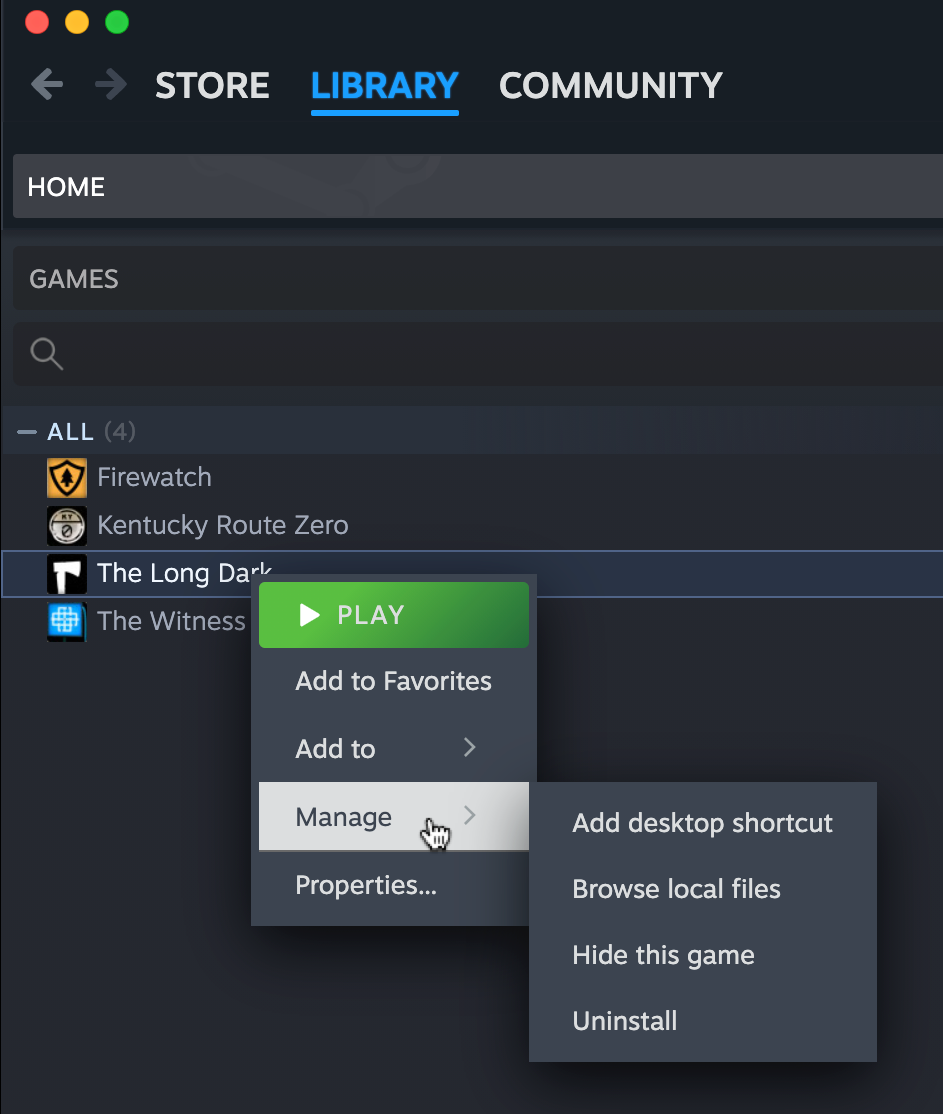
Dadurch wird ein Ordner geöffnet, in dem die App des Spiels gespeichert ist. Sie können ein Spiel starten, indem Sie auf die App oder ihren Alias doppelklicken.
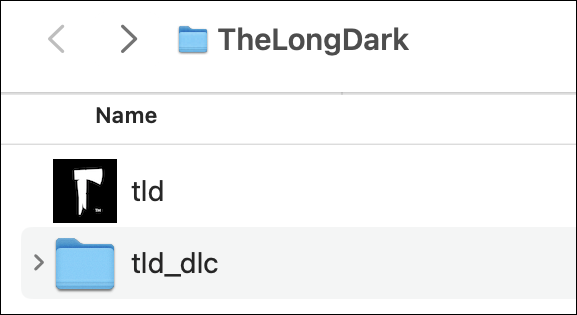
Der Ordner der obersten Ebene, der alle Ihre Steam-Spiele enthält, befindet sich in Ihrem Benutzerordner unter /Library/Application Support/Steam/steamapps/common. Sie können diesen Ordner durchsuchen und von dort aus alle Apps öffnen.
Was passiert, wenn mein Steam-Spiel kein App-Symbol hat?
Steam-Spiele enthalten nicht immer ein doppelklickbares App-Symbol oder einen Alias im Finder. Möglicherweise können Sie jedoch Ihr eigenes App-Symbol erstellen, um den Start des Spiels zu erleichtern.
Wenn das Spiel über ein Shell-Skript (.sh-Datei) gestartet wird
Der Spieleklassiker Half-Life muss beispielsweise über ein Shell-Skript gestartet werden. Sie können den Ordner ~/Library/Application Support/Steam/steamapps/common/Half-Life öffnen, hl.sh auf ein Terminalfenster ziehen und auf Ihrer Tastatur die Eingabetaste oder die Eingabetaste drücken.
Möchten Sie diesen Prozess in eine App umwandeln? Öffnen Sie die Skript-Editor-App (unter /Applications/Utilities) und fügen Sie den folgenden Text ein:
do shell script "~/Library/Application\ Support/Steam/steamapps/common/Half-Life/hl.sh"
Klicken Sie dann auf das Menü „Datei“, „Speichern…“, wählen Sie „Anwendung“ aus dem Menü „Dateiformat:“ und speichern Sie die App an einem beliebigen Ort. Wenn Sie Half-Life das nächste Mal ausführen möchten, doppelklicken Sie einfach auf Ihre benutzerdefinierte App.
Wenn das Spiel einen Inhaltsordner hat
Einige Spiele ohne App-Symbol in ~/Library/Application Support/Steam/steamapps/common verfügen möglicherweise über einen Ordner, der einen Ordner Contents enthält. Auch hierfür können Sie eine App erstellen.
Eine Methode besteht darin, dasselbe wie oben mit dem Shell-Skript-Beispiel zu tun. Nämlich: Öffnen Sie den Skripteditor und geben Sie dann „do shell script“ gefolgt von einem Leerzeichen ein. Öffnen Sie im Finder den Inhaltsordner des Spiels und dann den MacOS-Ordner. Sie sehen hier eine einzelne Datei. Ziehen Sie diese Datei in das Skript-Editor-Fenster und der Ordnerpfad der App wird dem Skript hinzugefügt. Setzen Sie diesen Pfad in Anführungszeichen und fügen Sie \ vor allen Leerzeichen im Ordnerpfad der App ein. Wenn der Name Ihres Spiels beispielsweise Coromon wäre, würde das Skript jetzt etwa so aussehen:
do shell script "~/Library/Application\ Support/Steam/steamapps/common/Coromon/Contents/MacOS/Coromon"
Beachten Sie, dass ich der Einfachheit halber /Users/myusername durch ~ ersetzt habe. Das Tilde-Zeichen zeigt auf den Home-Ordner des aktuellen Benutzers.
Genau wie im vorherigen Beispiel können Sie dieses Skript als Anwendung speichern, wo immer Sie möchten; Doppelklicken Sie dann einfach darauf, wenn Sie das nächste Mal das Spiel spielen möchten.
Was passiert, wenn die Steam-App auf meinem alten Mac nicht mehr funktioniert, bevor ich meine Spiele herunterladen kann?
Irgendwann läuft die Steam-App möglicherweise nicht mehr auf Ihrem alten Mac oder verhindert, dass Sie sich anmelden können. Wenn Sie Ihre klassischen Spiele noch nicht heruntergeladen haben, gibt es immer noch eine Möglichkeit, sie zu erhalten – solange Sie Zugriff auf einen neueren Mac haben.
Laden Sie die Steam-App herunter und installieren Sie sie auf einem neueren Mac. Führen Sie dann die App aus und melden Sie sich bei Ihrem Konto an. Als nächstes installieren Sie Ihre Spiele auf dem neueren Mac; Damit können Sie dies auch dann tun, wenn die Spiele nicht mit der Hardware oder der macOS-Version dieses Macs kompatibel sind.
Dann können Sie den Ordner ~/Library/Application Support/Steam/steamapps/common auf dem neuen Mac öffnen. Dort sollten Sie Ihre frisch installierten Spiele finden.
Wenn sich Ihr älterer Mac im selben Netzwerk befindet, können Sie Ihre Spiele über eine WLAN- oder Ethernet-Verbindung auf Ihren anderen Mac kopieren. Andernfalls kopieren Sie den Inhalt dieses Ordners auf eine externe Festplatte oder ein Flash-Laufwerk, schließen Sie das Laufwerk dann an Ihren alten Mac an und kopieren Sie die Ordner. Bei Bedarf können Sie wie zuvor beschrieben benutzerdefinierte Spiele-Launcher-Apps erstellen.
Jetzt können Sie Ihre klassischen Steam-Spiele weiterhin auf Ihrem alten Mac spielen
Auch wenn der Stichtag 15. Februar 2024 inzwischen überschritten ist, können Sie die Steam-App möglicherweise noch ausführen und Spiele damit auf einem alten Mac starten – vorerst. Laden Sie Ihre Steam-Spiele so schnell wie möglich mit macOS Mojave oder High Sierra auf Ihren Mac herunter und starten Sie alle Ihre Spiele mindestens einmal, um sicherzustellen, dass sie aktiviert und funktionsfähig sind. Dann sollten Sie ältere Spiele weiterhin spielen können, entweder über die Steam-App (solange sie noch funktioniert) oder indem Sie sie direkt im Finder starten.
Erwarten Sie einfach nicht, ewig Online-Multiplayer-Spiele spielen zu können. Letztendlich können Entwickler alte Versionen von der Teilnahme am Online-Spiel ausschließen. Und natürlich kommt für jeden Entwickler irgendwann der Zeitpunkt, Server für alte Spiele außer Betrieb zu nehmen.
Eine unvollständige Liste der 32-Bit-Steam-Spiele für Mac
Obwohl es äußerst schwierig und unpraktisch wäre, eine umfassende Liste aller Steam-Spiele zu erstellen, die für den Betrieb auf 32-Bit-Macs entwickelt und nie aktualisiert wurden, haben wir hier eine Handvoll bemerkenswerter Titel gefunden.
- Age of Wonders III
- ARK: Survival Evolved
- Assassin’s Creed 2
- Zurück in die Zukunft
- Bejeweled 3
- BioShock Infinite
- Borderlands: The Pre-Sequel
- Call of Duty 2
- Call of Duty 4: Modern Warfare
- Duke Nukem Forever
- Halbwertszeit und Halbwertszeit 2
- Jurassic Park: Das Spiel
- Left 4 Dead 2
- Max Payne 3
- Plants vs. Zombies: GOTY Edition
- Portal und Portal 2
- POST 2
- Rayman Origins
- Sam & Max: The Devil’s Playhouse (Folgen 301–305)
- Sid Meier’s Civilization IV und Civ IV: Colonization
- Star Wars Jedi Knight II: Jedi Academy und Jedi Outcast
- Das coole Spiel von Strong Bad für attraktive Menschen (SBCG4AP-Folgen 1–5)
- Team Fortress 2
- The Walking Dead
- Worms Clan Wars
- Worms Reloaded
Eine längere Teilliste ist im Mac Gamer HQ erhältlich; Es enthält auch Nicht-Steam-Titel und ist etwas veraltet. Es gibt auch einen Reddit-Beitrag von einem Benutzer, der im Jahr 2020 450 Spiele aus seiner persönlichen Steam-Bibliothek getestet hat.
Sind Ihnen weitere Spiele bekannt, die wir Ihrer Meinung nach in unsere obige Liste aufnehmen sollten? Hinterlassen Sie einen Kommentar und lassen Sie es uns wissen.
Das obige ist der detaillierte Inhalt vonSo spielen Sie weiterhin klassische Steam-Spiele auf einem alten Mac. Für weitere Informationen folgen Sie bitte anderen verwandten Artikeln auf der PHP chinesischen Website!

Heiße KI -Werkzeuge

Undress AI Tool
Ausziehbilder kostenlos

Undresser.AI Undress
KI-gestützte App zum Erstellen realistischer Aktfotos

AI Clothes Remover
Online-KI-Tool zum Entfernen von Kleidung aus Fotos.

Clothoff.io
KI-Kleiderentferner

Video Face Swap
Tauschen Sie Gesichter in jedem Video mühelos mit unserem völlig kostenlosen KI-Gesichtstausch-Tool aus!

Heißer Artikel

Heiße Werkzeuge

Notepad++7.3.1
Einfach zu bedienender und kostenloser Code-Editor

SublimeText3 chinesische Version
Chinesische Version, sehr einfach zu bedienen

Senden Sie Studio 13.0.1
Leistungsstarke integrierte PHP-Entwicklungsumgebung

Dreamweaver CS6
Visuelle Webentwicklungstools

SublimeText3 Mac-Version
Codebearbeitungssoftware auf Gottesniveau (SublimeText3)
 So verwenden Sie eine Windows -Tastatur auf einem Mac
Jul 08, 2025 am 12:12 AM
So verwenden Sie eine Windows -Tastatur auf einem Mac
Jul 08, 2025 am 12:12 AM
Beim Eingeben auf einem Mac über eine Windows -Tastatur entspricht die Gewinntaste der Befehlstaste, und die Alt -Taste entspricht der Options -Taste. 1. Verstehen Sie die Schlüsselzuordnung: Die Gewinntaste ersetzt die Befehlstaste für häufig verwendete Verknüpfungsschlüssel wie den Befehl c/v, die ALT -Taste ersetzt den Optionstaste für spezielle Symboleingaben, und die rechte ALT -Taste kann der Steuerung oder anderen Funktionen abgebildet werden. 2. Passen Sie die Tastaturzuordnung an, die durch Systemeinstellungen oder das Werkzeugkarabiner-Elemente von Drittanbietern angepasst werden kann. 3. In Bezug auf Funktionstasten und Multimedia -Schlüsselunterstützung muss der F -Schlüssel mit der FN -Taste verwendet werden, die Standardhelligkeit und die Lautstärkefunktion können angepasst werden und einige Markenverknüpfungsschlüssel sind unvereinbar und müssen angepasst werden. 4. Häufiger Abkürzungsvergleich umfasst Kopieren und Einfügen.
 So ändern Sie die Standard -Mail -App auf dem Mac
Jul 13, 2025 am 01:41 AM
So ändern Sie die Standard -Mail -App auf dem Mac
Jul 13, 2025 am 01:41 AM
Die Standard -E -Mail -Anwendung von MAC kann in Outlook, Spark und andere Clients geändert werden. Die spezifischen Schritte sind wie folgt: 1. Öffnen Sie "Systemeinstellungen" oder "Systemeinstellungen" und geben Sie den Abschnitt "Standardanwendung" ein. 2. Wählen Sie in der Spalte "E -Mail" die Bewerbung für Zielpostfachanwendung aus. 3. Wenn die Zielanwendung nicht angezeigt wird, prüfen Sie, ob sie die E -Mail -Protokollbindung unterstützt, die Anwendung neu starten oder die Version aktualisieren. 4. Testen Sie, ob die Änderung effektiv ist, klicken Sie auf den Web-E-Mail-Link, um zu bestätigen, ob die Popup-Anwendung der Zielclient ist. Führen Sie die oben genannten Schritte aus, um die Standardpostfach erfolgreich zu wechseln.
 Siehe Sportwerte in der MAC -Menüleiste mit Menücores
Jul 12, 2025 am 09:27 AM
Siehe Sportwerte in der MAC -Menüleiste mit Menücores
Jul 12, 2025 am 09:27 AM
Für Mac -Nutzer, die auch Sportliebhaber sind, gibt es eine praktische kleine kostenlose Anwendung, die als Menücores bekannt ist. Diese App zeigt das Spiel Ihrer Wahl direkt in der Menüleiste an und erleichtert die Überwachung der Bewertungen oder die bevorstehenden Spielzeiten mit nur einem Blick
 Wie kann ich geschlossene Registerkarten auf Mac wieder eröffnen? Wie restaurieren Sie sie auf MacOS?
Jul 08, 2025 am 09:41 AM
Wie kann ich geschlossene Registerkarten auf Mac wieder eröffnen? Wie restaurieren Sie sie auf MacOS?
Jul 08, 2025 am 09:41 AM
Starten Sie Safari und navigieren Sie zum Verlaufsmenü. Wählen Sie dann entweder die Registerkarte "Last Closed" -Berben, das letzte geschlossene Fenster wieder eröffnet oder klicken
 Kontakte App Fehlen alle Kontakte auf Mac? Hier ist das Fix
Jul 12, 2025 am 09:31 AM
Kontakte App Fehlen alle Kontakte auf Mac? Hier ist das Fix
Jul 12, 2025 am 09:31 AM
Einige Mac -Benutzer haben festgestellt, dass ihre Kontakt -App gelegentlich alle Kontaktinformationen verliert und das gesamte Adressbuch leer bleibt. Während diese Situation definitiv besorgniserregend ist, gibt es eine helle Seite - in den meisten Fällen ist sie einfach und Ihr CO
 So teilen Sie den Bildschirm meines Macs
Jul 14, 2025 am 01:18 AM
So teilen Sie den Bildschirm meines Macs
Jul 14, 2025 am 01:18 AM
Um Ihren Mac -Bildschirm mit anderen zu teilen, können Sie die entsprechende Methode gemäß verschiedenen Szenarien auswählen. Klicken Sie zunächst über Videokonferenzwerkzeuge wie Zoom auf die Schaltfläche "Freigeben", um den Bildschirm oder ein bestimmtes Fenster zum Freigeben auszuwählen. Zweitens verwenden Sie Nachrichten oder FaceTime, um eine Bildschirmfreigabe zu initiieren. Klicken Sie auf "" "" Bildschirmfreigabe "und laden Sie die andere Partei ein, sie anzuzeigen oder zu steuern. Drittens verwenden Sie die "Bildschirmfreigabe" -App, die mit dem System geliefert wird, um diese Funktion auf dem Ziel -Mac zu aktivieren und eine Verbindung zur Serveradresse über den Finder zu erreichen, um den Remote -Zugriff zu erreichen. Darüber hinaus müssen Sie auf Details wie Berechtigungseinstellungen, Datenschutzschutz und Auswirkungen auf die Netzwerkleistung achten.
 Kopieren Sie Dateien von macOS auf Mac Virtual Machine in UTM einfach mit der Dateifreigabe
Jul 09, 2025 am 09:03 AM
Kopieren Sie Dateien von macOS auf Mac Virtual Machine in UTM einfach mit der Dateifreigabe
Jul 09, 2025 am 09:03 AM
Wenn Sie mit UTM MacOS -Virtual -Maschinen auf Ihrem Mac ausführen, um beispielsweise Beta -Software wie die MacOS -Tahoe -Beta auszuprobieren, suchen Sie möglicherweise nach einer effizienten Möglichkeit, Dateien von Ihrem physischen Mac auf die Umgebung für virtuelle Maschine zu übertragen
 Wie verschiebe ich Dateien von Mac auf eine externe Festplatte? Wie kann man sie übertragen?
Jul 12, 2025 am 09:25 AM
Wie verschiebe ich Dateien von Mac auf eine externe Festplatte? Wie kann man sie übertragen?
Jul 12, 2025 am 09:25 AM
So übertragen Sie Dateien von Mac auf eine externe Festplatte. Wenn Sie Dateien bewegten, entfernen Sie sie physisch von ihrem ursprünglichen Standort. Das Kopieren von Dateien bewahrt inzwischen den Originaldateispeicherort - eine zweite Version zu







